* 主体类型
* 企业名称
* 信用代码
* 所在行业
* 企业规模
* 所在职位
* 姓名
* 所在行业
* 学历
* 工作性质
请先选择行业
您还可以选择以下福利:
行业福利,领完即止!

下载app免费领取会员


添加尺寸标注和文字注释,平移视口或更改视图比例以满足项目需求。
打开图纸。
在绘图区域中,选择图纸上的一个视图。
提示: 如果图纸上的视图重叠,请按 Tab 键,直到合适的视图高亮显示。 观察状态栏,了解视口的说明。
单击“修改 | 视口”选项卡
 “视口”面板
“视口”面板 
 “激活视图”。
“激活视图”。Revit 以半色调显示图纸标题栏及其内容。通常仅显示活动视图的内容。 现在可以根据需要编辑该视图。可以放大绘图区域,以更加清晰地观看图元。
注: 双击图纸上的视口也可以激活视图,具体取决于在“选项”中为“图纸上的视图/明细表”指定的双击动作。请参见用户界面选项。
根据需要修改视图。
添加尺寸标注。 请参见关于永久性尺寸标注。
添加文字注释。 请参见添加文字注释。
调整视图的裁剪。请参见裁剪视图。
在视图的视口内平移视图,一边仅视图的一部分在图纸上可见。 视图的裁剪区域不会移动。 在激活的视图上单击鼠标右键,并单击“平移活动视图”。 拖曳光标以平移视图。
修改视图的比例。在视图控制栏上,选择所需的比例作为“比例”。
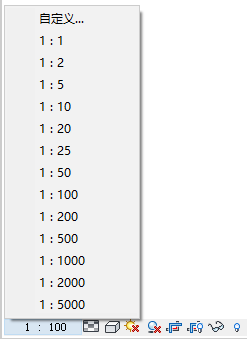
要取消激活图纸上的视图,请双击视图外部,或者单击鼠标右键,然后单击“取消激活视图”。
例如,可以执行下列操作:
本文版权归腿腿教学网及原创作者所有,未经授权,谢绝转载。

- Revit技巧 | revit管道系统分类怎么改?关于Revit如何简单快捷地改变原有管道系统
- Revit技巧 | Revit坡度设计参数应该怎么设置?
- Revit技巧 | Revit官方教程丨如何在三维视图中修改相机位置
- Revit技巧 | 如何在Revit中删除导入的CAD图纸
- Revit技巧 | Revit族系统是什么?Revit族库的分类
- Revit技巧 | 3DMax导入Revit文件
- Revit技巧 | Revit官方教程丨修改支架支撑杆直径
- Revit技巧 | Revit如何编辑族?Revit改族技巧图文详解
- Revit技巧 | revit墙怎么绘制墙饰条?Revit中建筑墙饰条如何创建?这个方法很简单!
- Revit技巧 | 错误发生在Revit 1603版本中
相关下载
















































